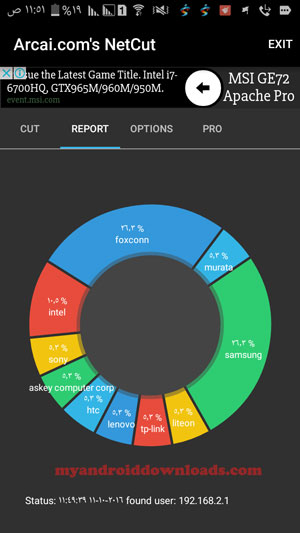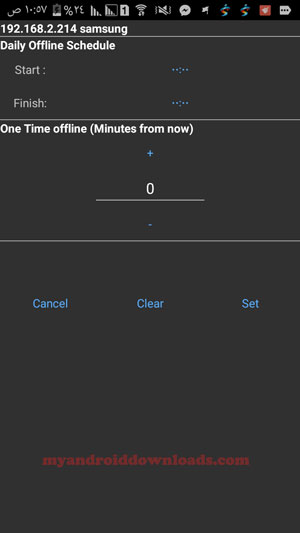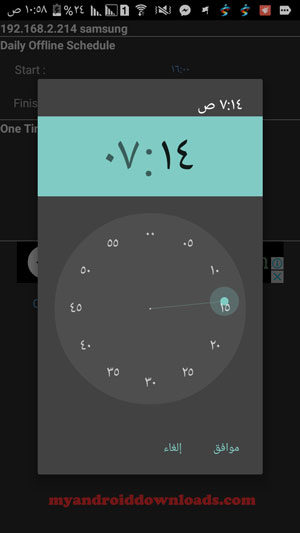شرح برنامج نت كت عربي برنامج فصل النت عن المشتركين موضح بالصور
كيفية استخدام برنامج نت كت لقطع اتصال الانترنت Netcut
في هذا المقال سوف نقوم بـ شرح برنامج نت كت عربي بشكل تفصيلي، وسنجيب على سؤال كيف افصل النت عن جهاز في الشبكة، و سنتحدت عن كيفية تحديد سرعة النت للمشتركين، وذلك من خلال شرح برنامج Netcutt للاندرويد موضح بالصور، فالعديد منا يعاني من ضعف شبكة الانترنت، وايضا من اختراق شبكات الانترنت، يمكنك بعد تحميل برنامج نت كت للاندرويد، ادارة شبكة الانترنت الخاصة بك من خلال هاتفك الاندرويد، حيث يمكنك معرفة عدد الاجهزة المتصلة بالشبكة، كما يمكنك معرفة معلومات عنها، ويمكنك ايضا قطع اتصال الانترنت عن الاجهزة التي تريد، مع امكانية اعادة توصيل الانترنت اليها مرة اخرى، ومن الممكن ايضاالتحكم بسرعة اتصال الاجهزة بالانترنت باستخدام برنامج فصل النت عن المشتركين “Netcutt”، لمعرفةكيفية استخدام برنامج نت كت، وللاجابة على سؤال كيف اقطع النت عن المشتركين، ومعرفة كيفية فصل النت عن المشتركين، نقدم لكم مقال تفصيلي عن شرح برنامج Netcut كامل، بعد قرائتك لمقال شرح netcut ستتمكن من التحكم بشبكة الانترنت الخاصة بك وحمايتها بكل سهولة.
شرح برنامج نت كت عربي بشكل تفصيلي موضح بالصور
بعد ان تقوم بـ تحميل برنامج نت كت عربي من المقال التالي : تحميل برنامج netcut وتقوم بتثبيته بنجاح، ستظهر لك الواجهة الرئيسية للبرنامج، وسيتم من خلال برنامج Netcut عرض جميع الاجهزة المتصلة بشبكة الانترنت الخاصة بك، بالضغط على اشارة السهم الازرق الظاهرة بجانب كل جهاز متصل بشبكة الانترنت، سيتم عرض معلومات تفصيلية عن الجهاز.
- “NAME” ⇐ يعني اسم الجهاز المتصل بالراوتر.
- “IP” ⇐ يعني رقم الاي بي الخاص بالجهاز.
- “MAC” ⇐ يعني عنوان ماك الخاص بالجهاز.
- “BRAND” ⇐ يوضح نوع الجهاز.
- “Protected” ⇐ لمعرفة هل الجهاز محمي او لا – حيث يكون الجهاز محمي اذا تم تنزيل برنامج نت كت عليه، في هذه الحالة لا تستطيع قطع اتصاله بالانترنت.
- “Attacker” ⇐ تستطيع ايضا معرفة ما اذا كان الجهاز المتصل بشبكة الانترنت الخاصة بك يقوم بقطع الانترنت عنك، كما يظهر في الصورة التالية.
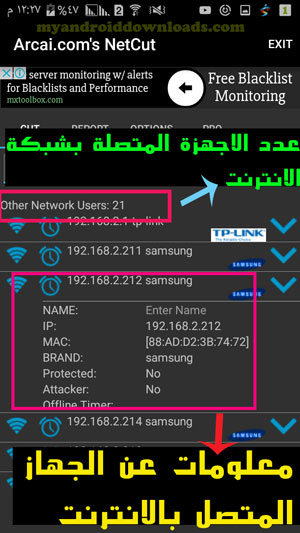
شرح برنامج Netcut كامل لتحديد سرعة اتصال الاجهزة بالانترنت
يمكنك تغيير اسم الجهاز الذي تريد عن طريق الضغط على “Enter Name“، ومن ثم كتابة الاسم الذي تريد لـسهولة التمييز بين الاجهزة المتصلة على شبكة الانترنت الخاصة بك،كما يظهر في الصورة التالية.
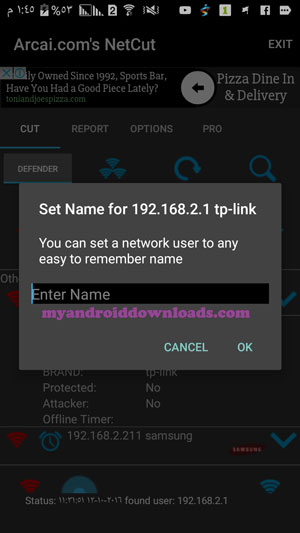
كيف افصل النت عن جهاز في الشبكة من خلال الهاتف
يمكنك التحكم بـ إتصال احدى الاجهزة المتصلة بشبكة الانترنت الخاصة بك، عن طريق الضغط على رمز الوايرلس الظاهر باللون الازرق على الصورة، عند الضغط سيظهر لك مؤشر تستطيع من خلال السحب عليهباصبعك على الشاشة للتحكم بسرعة اتصال الجهاز بشبكة الانترنت، فيمكنك قطع اتصال الجهاز بشكل كلي عن الشبكة (مع امكانية اعادة توصيله بشبكة الانترنت مرة اخرى) بـ الضغط على اشارة الوايرلس الحمراء “OFF“، ويمكنك التحكم بسرعة اتصال الجهاز بشبكة الانترنت عن طريق السحب بالمؤشر، اثناء السحب ستلاحظ تغير نسبة سرعة الاتصال، وتغير في لون رمز الوايرلس، وبالضغط على “Full“ سيكون اتصال الجهاز بشبكة الانترنت قوي، كما يظهر في الصورة التالية.
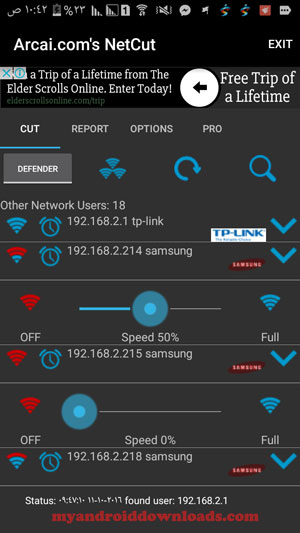
شرح برنامج Netcut للاندرويد لقطع اتصال الانترنت
استكمالا لـ شرح netcut، يوجد طريقة اخرى لفصل اتصال الانترنت عن الاجهزة المتصلة بالشبكة، ومن ثم اعادة اتصالها مرة اخرى بشكل أسرع، وذلك من خلال الضغط على رمز الشركة المنتجة للجهاز الظاهرة على يمين كل جهاز متصل، بمجرد الضغط سيتحول رمز الوايرلس الى اللون الاحمر وسينقطع الاتصال عن الجهاز، بامكانك اعادة اتصال الجهاز بالانترنت بعد قطع الاتصال، وذلك عن طريق الضغط مرة اخرى على رمز الشركة المنتجة للجهاز، عندها سيتحول رمز الوايرلس الى اللون الازرق، ولكن باستخدام هذه الطريقة تستطيع قطع الاتصال او اعادة الاتصال فقط، ولكن لن تتمكن من التحكم بسرعة اتصال الاجهزة بالانترنت، كما يظهر في الصورة التالية.
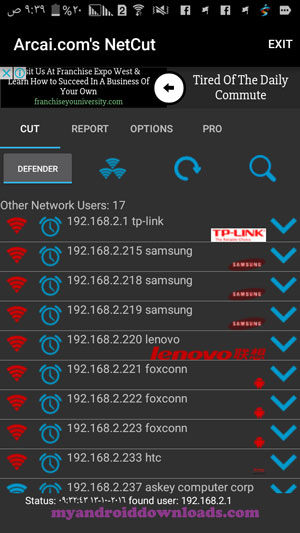
اقطع الانترنت عن المزعجين مع برنامج نت كت للموبايل Netcut للاندرويد
يمكنك من خلال برنامج Netcut للاندرويد تحديد الوقت الذي تريده لـ قطع اتصال الجهاز بالانترنت، وذلك عن طريق الضغط على رمز الساعة الموجودة بجانب كل جهاز، حيث يمكنك تحديد جدول يومي لقطع الاتصال وتحديد وقت البداية “Start”، ووقت الانتهاء “Finish”، او يمكنك ضبط “One Time offline” ويعني ذلك انك تستطيع ضبط فترة زمنية مكونة من عدة دقائق تقوم انت بتحديدها لـ قطع اتصال الجهازالذي تريد عن الانترنت لمدة دقائق محددة. بعد ان تقوم بتحديد الوقت، عليك الضغط على “Set” لـ حفظ التعديلات، او الضغط على “Clear” لـ مسح التعديلات، او الضغط على “Cancel” لـ الالغاء. كما يظهر في الصور التالية.
بالضغط على “Report” يتم عرض تقرير يظهر نسبة اتصال جميع الاجهزة المتصلة بشبكة الانترنت الخاصة بك، فكل لون يعبر عن نسبة اتصال اجهزة من نوع معين بالانترنت. كما يظهر في الصورة التالية.